Πώς να χωρίσετε τα αρχεία MKV σε Mac και Windows: Τρόποι online και εκτός σύνδεσης
Το MKV δεν κατέχεται από κανένα δίπλωμα ευρεσιτεχνίας ή άδεια, καθιστώντας το δωρεάν στη χρήση και ανοιχτό για όλους. Αυτό σημαίνει ότι μπορείτε να τα ανεβάσετε στους λογαριασμούς κοινωνικής δικτύωσης ή σε οποιαδήποτε πλατφόρμα κοινής χρήσης βίντεο χωρίς να ανησυχείτε για ζητήματα πνευματικών δικαιωμάτων. Στην πραγματικότητα, το MKV είναι ανθεκτικό σε σφάλματα. Επομένως, ακόμα κι αν το αρχείο είναι κατεστραμμένο, μπορεί να ανακτήσει την αναπαραγωγή και να προβάλει το βίντεο όπως το παρακολουθείτε συνήθως.
Από την άλλη πλευρά, θα υπάρξουν στιγμές που θα χρειαστεί να κόψετε βίντεο MKV για αδιάκοπη παρακολούθηση. Αυτές οι περιπτώσεις συμβαίνουν συνήθως όταν υπάρχει μια μεγάλη εισαγωγή στην αρχή του βίντεο. Επίσης, μπορεί να εμποδίζεστε να δημοσιεύσετε τα αγαπημένα σας βίντεο στο διαδίκτυο, ειδικά όταν το βίντεο έχει μεγάλο μέγεθος αρχείου. Σε αυτήν την περίπτωση, μπορείτε να περικόψετε το αρχείο MKV. Αυτή η ανάρτηση θα έχει μια σύνοψη με τις καλύτερες και πρακτικές λύσεις επένδυση MKV βίντεο με μεγάλη ευκολία.

- Μέρος 1. Τρόπος περικοπής MKV σε Mac/Windows
- Μέρος 2. Πώς να κόψετε το MKV Online
- Μέρος 3. Συχνές ερωτήσεις σχετικά με το Trimming MKV
Μέρος 1. Τρόπος περικοπής MKV σε Mac/Windows
1. Μετατροπέας βίντεο Vidmore
Ένα από τα καλύτερα λογισμικά περικοπής επιφάνειας εργασίας που πρέπει να εξετάσετε είναι Μετατροπέας βίντεο Vidmore. Αυτό το κορυφαίο εργαλείο σάς επιτρέπει να κάνετε προεπισκόπηση και να περικόπτετε βίντεο ταυτόχρονα. Αυτό το πρόγραμμα προσφέρει επίσης ευελιξία στην κοπή βίντεο. Μπορείτε να ορίσετε τα σημεία έναρξης και λήξης ανά δευτερόλεπτα για ακριβή περικοπή.
Εναλλακτικά, μπορείτε να χρησιμοποιήσετε το μαρκαδόρο για να κρατήσετε μόνο τα βασικά μέρη. Εναλλακτικά, χρησιμοποιήστε τη λειτουργία Split για να κόψετε το αρχικό μέρος του βίντεο. Πάνω και πάνω, αυτό σας επιτρέπει να περικόψετε, να περιστρέψετε, να προσαρμόσετε εφέ, να εφαρμόσετε φίλτρα, να προσθέσετε υπότιτλους και πολλά άλλα. Από την άλλη πλευρά, εδώ είναι πώς να κόψετε αρχεία MKV χρησιμοποιώντας αυτό το πρόγραμμα.
Βήμα 1. Εκτελέστε το MKV Trimmer
Πρώτα, κάντε λήψη της εφαρμογής στον υπολογιστή σας. Μπορείτε να το κατεβάσετε χρησιμοποιώντας το ΔΩΡΕΑΝ Λήψη κουμπιά που παρέχονται παρακάτω. Εγκαταστήστε και εκτελέστε την εφαρμογή στη συνέχεια.
Βήμα 2. Εισαγάγετε βίντεο MKV για περικοπή
Μόλις εκτελεστεί η εφαρμογή, κάντε κλικ στο Συν σύμβολο που εμφανίζεται στη διεπαφή του εργαλείου. Αυτό θα ανοίξει το Εξερεύνηση αρχείων στον υπολογιστή σου. Εντοπίστε και επιλέξτε το βίντεο που θέλετε να περικόψετε. Μπορείτε επίσης να σύρετε και να αποθέσετε το αρχείο στο λογισμικό για εισαγωγή βίντεο.
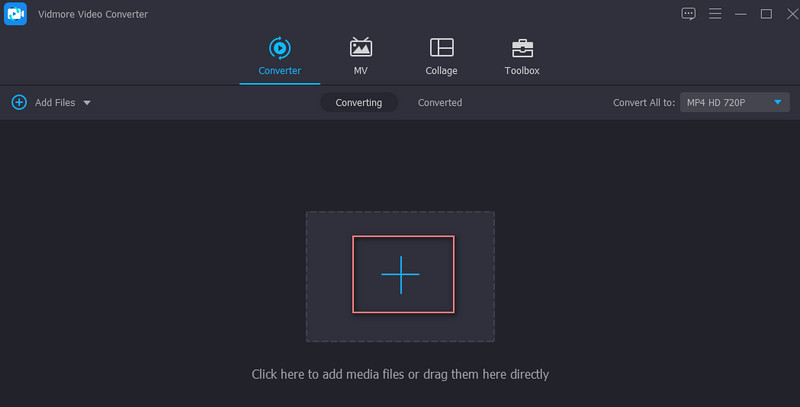
Βήμα 3. Περικοπή του βίντεο MKV
Κλιπ βίντεο MKV κάνοντας κλικ στο Τομή κουμπί. Μετά το Τομή θα εμφανιστεί το παράθυρο. Από εδώ, μπορείτε να χρησιμοποιήσετε το τιμόνι ή να ορίσετε τα σημεία έναρξης και λήξης ανά δευτερόλεπτα. Σύρετε το αριστερό τιμόνι στο σημείο όπου θέλετε να ξεκινήσετε το κόψιμο και σύρετε το δεξί τιμόνι στο σημείο όπου θέλετε να τερματίσετε την περικοπή του κλιπ. Πατήστε Αποθήκευση όταν είστε ευχαριστημένοι με τα αποτελέσματα.
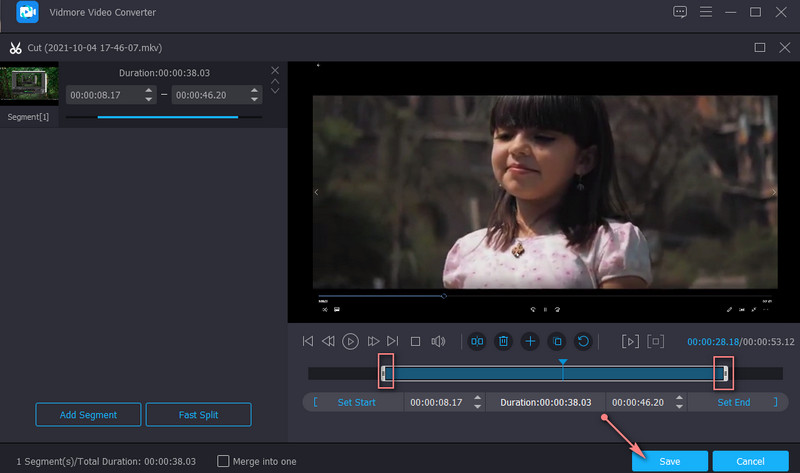
Βήμα 4. Αποθηκεύστε το κομμένο MKV
Για να αποθηκεύσετε την περικομμένη έκδοση του βίντεο MKV, επιλέξτε τη σωστή μορφή από το Προφίλ δίσκος κάτω από την καρτέλα Βίντεο. Στη συνέχεια χτυπήστε το Μετατροπή όλων κουμπί για την επεξεργασία του βίντεο.
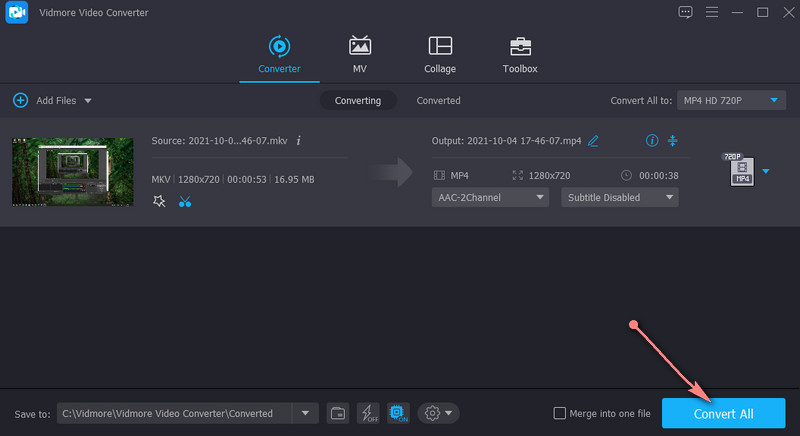
2. FFmpeg
Το FFmpeg θεωρείται ένα από τα πιο ισχυρά εργαλεία χειραγώγησης βίντεο. Σας δίνει τη δυνατότητα να περικόψετε οποιαδήποτε μορφή βίντεο σε ελάχιστο χρόνο. Χρησιμοποιώντας αυτό το πρόγραμμα, μπορείτε να περικόψετε αρχεία MKV χωρίς επανακωδικοποίηση, γεγονός που εξοικονομεί χρόνο κατά την απόδοση αρχείων. Αλλά όπως λέει και η παροιμία, με τη μεγάλη δύναμη έρχεται μεγάλη ευθύνη. Εάν χρησιμοποιείτε FFmpeg, πρέπει να είστε πολύ εξοικειωμένοι με τη σύνταξή του. Χρησιμοποιεί CLI, το οποίο μπορεί να προκαλέσει σύγχυση στους αρχάριους. Μάθετε πώς γίνεται η κοπή MKV χωρίς διαδικασία επανακωδικοποίησης.
Βήμα 1. Αποκτήστε πρώτα το πρόγραμμα εγκατάστασης του FFmpeg και εγκαταστήστε το.
Βήμα 2. Ανοίξτε το CMD και μεταβείτε στο φάκελο όπου βρίσκεται το βίντεο MKV.
Βήμα 3. Ακολουθήστε αυτήν τη σύνταξη για να περικόψετε το βίντεο: ffmpeg -ss time -i inputvideo. Μέχρι τότε, θα συνειδητοποιήσετε πώς το FFmpeg κόβει το MKV.
Βήμα 4. Στη συνέχεια, μπορείτε να πληκτρολογήσετε ως αυτήν την εντολή ffmpeg -ss 00:00:25 -i inputvideo.mkv -to -00:00:53 -c:v αντιγραφή -c:a copy outputvideo.mkv. Αυτή η παράμετρος δίνει εντολή στο FFmpeg να περικόψει το βίντεο ξεκινώντας από το 25ο δευτερόλεπτο και τελειώνοντας στο 53ο δευτερόλεπτο. Τέλος, πατήστε Enter για να εκτελέσετε την εντολή.
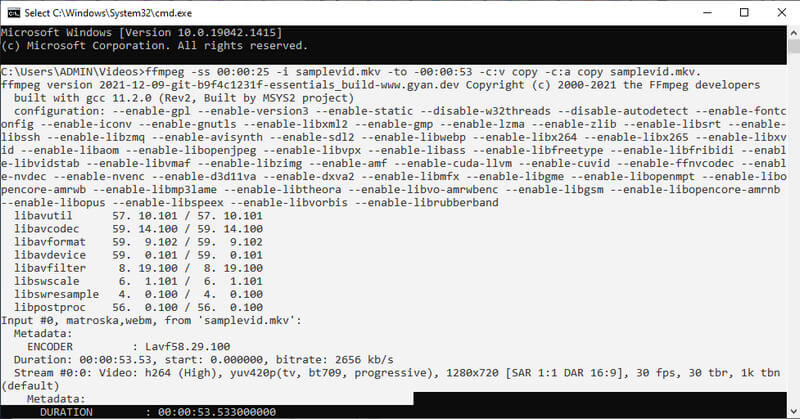
3. VLC
Το VLC είναι ένα δωρεάν πρόγραμμα αναπαραγωγής πολυμέσων ανοιχτού κώδικα σχεδιασμένο για παρακολούθηση βίντεο σχεδόν σε όλες τις μορφές. Εκτός από αυτό, έρχεται με λειτουργίες επεξεργασίας βίντεο. Αυτό περιλαμβάνει την κοπή ή την περικοπή βίντεο σε οποιαδήποτε μορφή. Εάν ενδιαφέρεστε να μάθετε πώς να κόβετε ένα αρχείο MKV σε VLC, δείτε τα παρακάτω βήματα.
Βήμα 1. Πρώτα απ 'όλα, θα χρειαστεί να εγκαταστήσετε το λογισμικό στον υπολογιστή σας.
Βήμα 2. Σύρετε και αποθέστε το αρχείο MKV απευθείας στο παράθυρο του VLC για να εισαγάγετε το βίντεο.
Βήμα 3. Κάντε κλικ στο Θέα μενού για να ανοίξετε τα χειριστήρια επεξεργασίας. Στη συνέχεια, επιλέξτε Προηγμένοι έλεγχοι. Θα πρέπει να δείτε ένα άλλο μενού λειτουργιών στο κάτω παράθυρο.
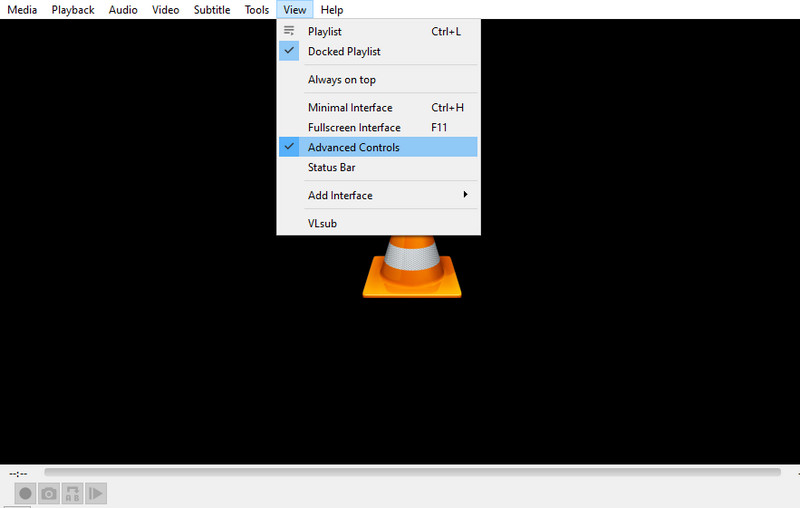
Βήμα 4. Εντοπίστε το σημείο στο βίντεο όπου θέλετε να ξεκινήσετε το κόψιμο. Πάτα το Παίζω κουμπί ακολουθούμενο από το Ρεκόρ κουμπί. Όταν θέλετε να σταματήσετε το κόψιμο, πατήστε το Παύση κουμπί.
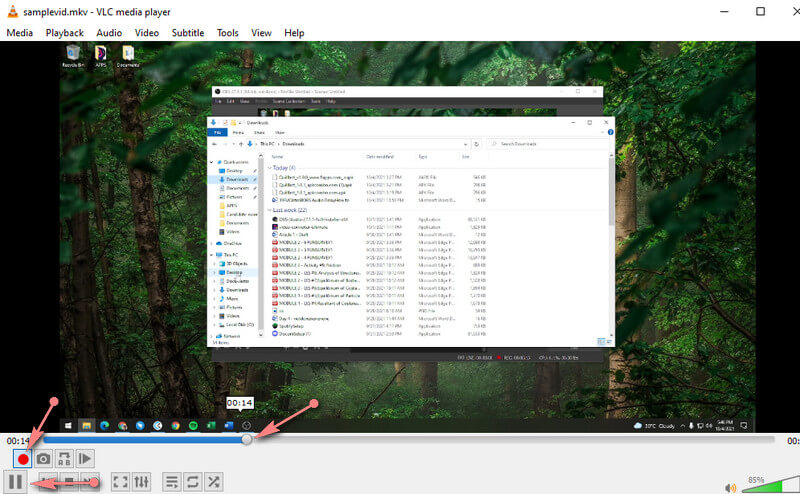
Μέρος 2. Πώς να κόψετε το MKV Online
1. VideoToolbox
Εάν δεν σας αρέσει η λήψη μιας εφαρμογής στη συσκευή σας για εξοικονόμηση χώρου στο δίσκο, τα ηλεκτρονικά εργαλεία μπορεί να είναι κατάλληλα για τις ανάγκες σας. Το VideoToolbox είναι ένα δωρεάν εργαλείο υπηρεσίας για την επεξεργασία βίντεο στο διαδίκτυο. Μπορείτε να περικόψετε ή να χωρίσετε βίντεο. Επιπλέον, μπορείτε να συγχωνεύσετε πολλά βίντεο σε ένα. Για να κόψετε αρχεία MKV online, ακολουθήστε τα παρακάτω βήματα.
Βήμα 1. Επισκεφτείτε τον ιστότοπο του VideoToolbox και συνδεθείτε χρησιμοποιώντας τον λογαριασμό σας στο Gmail.
Βήμα 2. Τώρα, κάντε κλικ στο Διαχείριση αρχείων στην αριστερή πλευρά του μενού και ξεκινήστε τη μεταφόρτωση βίντεο MKV κάνοντας κλικ στο Επιλέξτε το αρχείο κουμπί. Μόλις τελειώσετε, κάντε κλικ στο Μεταφόρτωση κουμπί.
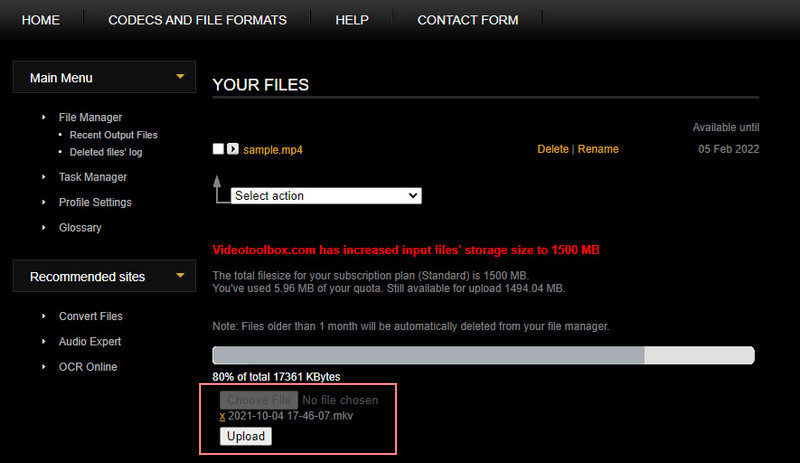
Βήμα 3. Μετά από αυτό, τοποθετήστε ένα σημάδι επιλογής στο πλαίσιο ελέγχου του βίντεο που προσπαθείτε να περικόψετε. Στη συνέχεια κάντε κλικ στο Επιλέξτε δράση αναπτυσσόμενο μενού και θα δείτε μια λίστα επιλογών. Επιλέγω Αποκοπή/Διαίρεση αρχείου.
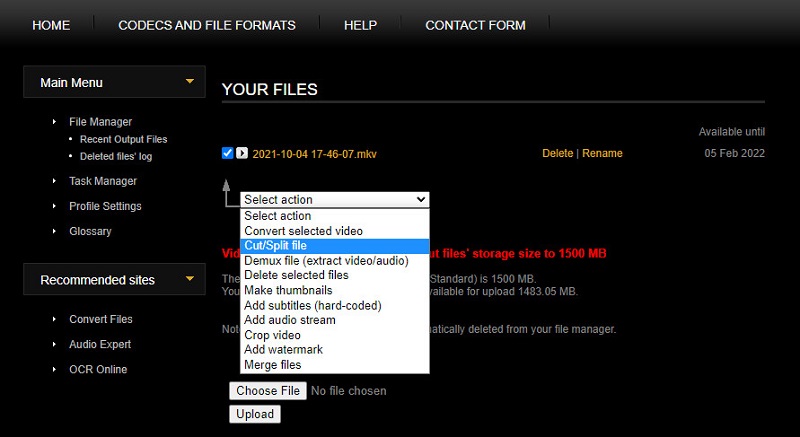
Βήμα 4. Τέλος, ορίστε την ώρα έναρξης και ώρας λήξης. Στη συνέχεια κάντε κλικ στο Κόψτε τη φέτα (ίδια μορφή) για να περικόψετε το αρχείο MKV χωρίς επανακωδικοποίηση. Μετά από λίγα δευτερόλεπτα, μπορείτε να κάνετε λήψη της τελικής έκδοσης του αρχείου.
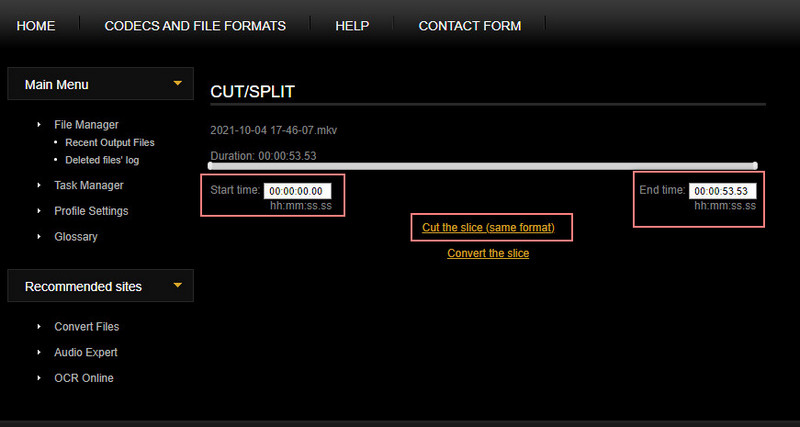
2. Online Video Cutter
Το Online Video Cutter είναι ένα άλλο διαδικτυακό και χρήσιμο πρόγραμμα για τον χειρισμό βίντεο. Αυτό το trimmer υποστηρίζει σχεδόν οποιαδήποτε μορφή βίντεο, συμπεριλαμβανομένων των MKV, MOV, MP4, κ.λπ. Το καλύτερο από όλα, διαθέτει μια δυνατότητα που σας επιτρέπει να απενεργοποιήσετε την εκ νέου κωδικοποίηση κατά τη διάρκεια της διαδικασίας. Αυτό θα σας βοηθήσει να εξοικονομήσετε χρόνο κατά την αποθήκευση του αρχείου. Ως online trimmer, μπορούμε να πούμε ότι μπορείτε να κόψετε αρχεία MKV σε Mac ή Windows, καθώς εκτελείται σε οποιοδήποτε πρόγραμμα περιήγησης ιστού. Ακολουθεί η διαδικασία βήμα προς βήμα για το πώς να το χρησιμοποιήσετε.
Βήμα 1. Χρησιμοποιώντας ένα πρόγραμμα περιήγησης στον υπολογιστή σας, αποκτήστε πρόσβαση στον ιστότοπο του Online Video Cutter.
Βήμα 2. Κάνε κλικ στο Ανοιγμα αρχείου πατήστε από την κύρια σελίδα και μεταφορτώστε το αρχείο MKV που θέλετε να περικόψετε.
Βήμα 3. Σύρετε την αριστερή και τη δεξιά λαβή για να περικόψετε ή να ορίσετε την ώρα έναρξης και λήξης.
Βήμα 4. Αφού ακολουθήσετε τα παραπάνω βήματα, κάντε κλικ στο κουμπί Αποθήκευση για να εφαρμόσετε τις αλλαγές.
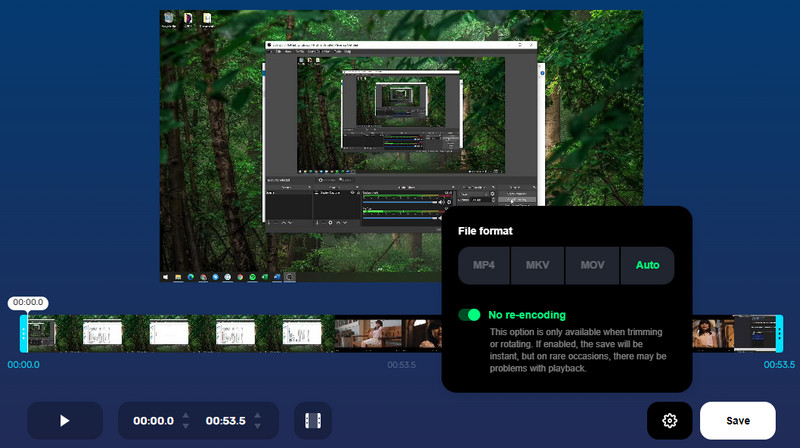
Μέρος 3. Συχνές ερωτήσεις σχετικά με το Trimming MKV
Πώς να κόψετε το MKV στα Windows 10;
Εάν θέλετε να κόψετε αρχεία MKV στα Windows 10, μπορείτε να χρησιμοποιήσετε οποιοδήποτε πρόγραμμα περικοπής βίντεο που υποστηρίζει λειτουργικό σύστημα Windows 10. Όλα τα παραπάνω προγράμματα μπορούν να σας βοηθήσουν σε αυτό το πρόβλημα.
Πώς να κόψετε το MKV χωρίς απώλεια ποιότητας;
Η διατήρηση της αρχικής ποιότητας του αρχείου MKV μπορεί να είναι ένας παράγοντας κατά την περικοπή του. Χρησιμοποιώντας το Vidmore Video Converter, μπορείτε να περιμένετε ποιότητα χωρίς απώλειες κατά την περικοπή, το διαχωρισμό και τη συγχώνευση βίντεο.
Μπορώ να κόψω αρχεία MKV σε Mac;
Ναί. Μπορείτε να αναζητήσετε εργαλεία στο διαδίκτυο που υποστηρίζουν περικοπή βίντεο σε Mac. Θα πάρουμε το VLC ως παράδειγμα. Αυτό το πρόγραμμα πολλαπλών πλατφορμών υποστηρίζει συσκευές Windows, Mac, Android και iPhone.
συμπέρασμα
Την επόμενη φορά που θα χρειαστεί επένδυση MKV αρχεία βίντεο, μπορείτε να βασιστείτε στα προγράμματα που αναφέρονται σε αυτήν την ανάρτηση. Απλώς επιλέξτε ποιο εργαλείο ταιριάζει καλά στις προτιμήσεις σας. Ωστόσο, είναι πάντα καλύτερο να τα δοκιμάσετε ένα προς ένα για να καθορίσετε το καλύτερο πρόγραμμα σύμφωνα με το γούστο σας.
Συμβουλές MKV
-
Επεξεργασία MKV
-
Περικοπή βίντεο
-
Μετατροπή MKV


